
ここからは具体的にLemon8の使い方を説明していきましょう。
Lemon8の基本的な使い方としては、検索をして自分の興味のある投稿を見るということと、自分が情報を発信する側になり投稿をするということになります。
そこで、Lemon8の検索の仕方と投稿の仕方を詳しく説明していくので、投稿する際の参考にしてください。
目次
投稿の検索
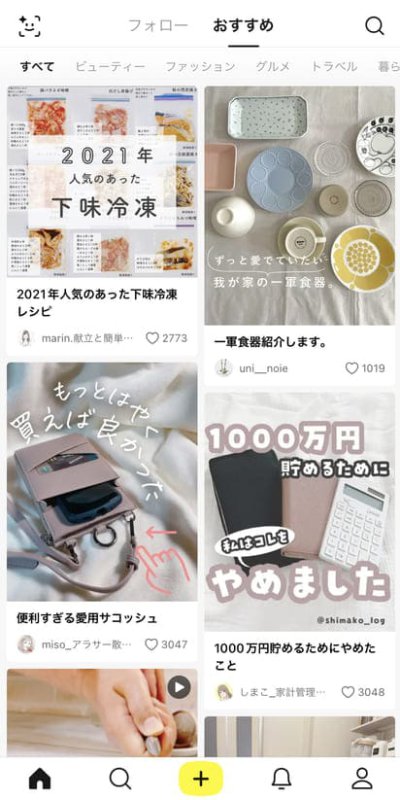
Lemon8のトップ画面は上記画面のようなものになります。
ここから自分の興味あるものを検索して情報を得たいとき、いいねをしたいときにはここから始めるようになるのです。
検索画面でキーワードを入力
検索するにはまず、トップページの下部にある虫眼鏡マークをタップします。
すると、1番上に検索ボックスが表示されるので、任意のキーワードを入力します。
検索画面には、編集者のおすすめやコーディネイトのおすすめ、インテリアなど多様なおすすめが表示されているので、そこから見ていくのもいいかもしれません。
検索ボックスに入力するときも、人気の検索候補が表示されるので、そこから選ぶこともできます。
気になる投稿をタップ
検索したら気になる投稿を選びます。
投稿はたいてい動画で説明されてあり、動画でなくても画像が多いのがポイントです。
画像が多いので、想像しやすく、例えば何かのレシピなどは動画で説明されているのでとても参考になります。
動画の場合には下の方に説明があり、そこをタップすると文章で見ることもできるので便利です。
動画は止めさえしなければずっと繰り返してくれますし、止めて見ることもできるので、何かを作りたいときにも動画を見ながらできます。
いいねをタップ/投稿を保存/フォロー
投稿に対しては3つの選択肢があります。
①いいね
②投稿を保存
③フォロー
投稿に対してハートマークをタップすることでいいねをすることができます。
さらに保存したい場合には下の左のほうに保存マーク(リボンマーク)をタップすることで保存になり、フォローの場合には投稿者の名前の右側に黄色のボタンで「フォロー」があるのでタップしましょう。
気になる投稿者の名前をタップすると、その人がそれまで投稿したものを見ることができます。
それらを見てフォローするかを決めるのもいいかもしれません。
投稿する場合
Lemon8は投稿するのも意外に簡単です。
投稿する場合にはまず、トップ画面の下にある黄色の+マークをタップします。
手順は以下で説明していきます。
希望の写真を選択
+マークをタップすると写真や動画を選択することができます。
選択する項目として「すべて」「写真」「動画」があるので、自分が投稿したいものを選びましょう。
ここでは動画ではなく写真の場合を説明していきます。
写真を編集
写真を選択すると、次へに進む前に写真の編集ができます。
Lemon8でできるのは以下の7つなので少し説明しましょう。
①リサイズ:画像の大きさを変えること、トリミングなどができます
②テンプレート:テンプレートを利用すると写真そのままでそれが何の写真かわかるようになります
テンプレートはカテゴリによってたくさんあるので選択しやすいです
③フィルター:これをすることで写真の色味を変えることができます
④ハッシュタグ:任意のハッシュタグをつけ検索してもらいやすくできます
⑤テキスト:さまざまなスタイルやフォントが用意されており、写真の雰囲気を変えることができます
⑥ステッカー:ステッカーを選ぶと多くが表示されるので、テキストと組み合わせることで、写真の雰囲気を変えられます
⑦切り抜く:切り抜きはリサイズとは少し異なっており、自分で選択したところだけを切り抜くことができるのです
このように画像にはさまざまな編集をすることができるので、オリジナルの写真にすることができ、オリジナルなものを人々に見てもらうことができます。
これら編集が終わってから、キャプションや位置情報、ハッシュタグなどを追加し投稿しましょう。
髪色シミュレーション機能
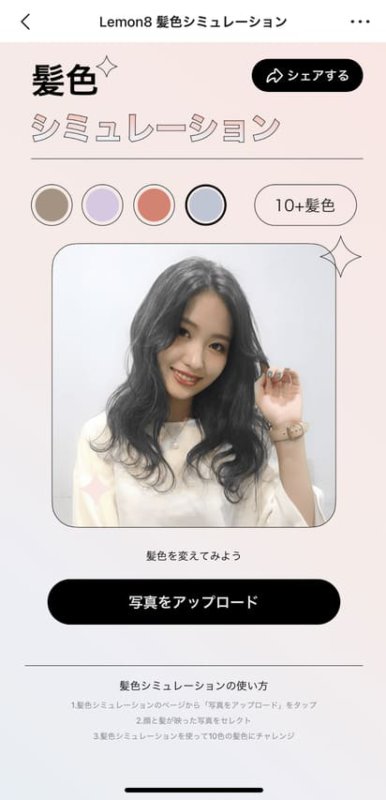
Lemon8には髪色を変えたいときに、シミュレートできる機能があります。
やり方を説明しましょう。
①髪色シミュレーションをハッシュタグで検索します
②髪色シミュレーションのリンクを貼っている画像を探します(公式の髪色シミュレーションを選択するのがいいでしょう)
③そのリンクをタップすると上のような画面が表示されるので、そこで自分の顔写真をアップロードして髪色を変えてみることができます
髪色は10色あるので、自分に似合う色は何なのかを知ることもできるので、自分が気に入った髪色にしてプロフィールを編集するのもいいでしょう。
Lemon8の肌診断機能

Lemon8が人気の理由として、肌診断があります。
肌をキレイに保ちたい女性なら、この肌診断の機能で自分の肌をチェックできるのでとてもおすすめです。
では、肌診断のやり方を説明していきましょう。
肌診断のやり方
肌診断をすることでどんなことが分かるのでしょうか。分かりやすいように表にまとめました。
| 肌診断で分かること | ①肌年齢 ②肌スコア ③肌のトーン ④肌のタイプ ⑤肌に大切な6項目 ⑥マイナスの5項目 |
肌診断ではこの6つことを知ることができます。
では、早速手順を紹介しましょう。
①Lemon8の肌診断を検索すると公式の肌診断が表示されます
②「肌診断を開始」ボタンをタップすると、カメラの画像に切り替わり顔の写真を撮影するように求められます
③なるべく明るいところで写真を撮ったら肌診断が開始されます。
こうすることで、上記の表の細かい結果が分かるので、それを参考にして肌に対して気をつけるようにしましょう。
肌診断はiOSとAndroidのアプリ共に対応
肌診断はiPhoneでもAndroidでも共に対応しているので、どちらのスマホを持っている人も手軽に試してみることができます。
肌にどんな悩みがあるか分からない、でも化粧品売場まで行きたくない、そんなときにおすすめの機能です。
Lemon8を退会したい場合

もうLemon8は使わない、別なユーザー名で登録したい、などなどさまざまな原因でLemon8を退会したいときにはどうすればいいでしょうか。
Lemon8は退会するのも簡単です。手順を紹介していきましょう。
マイページで「アカウント設定」をタップ
トップページから下部にある人形マークをタップすると自分のアカウントが表示されます。
右上に歯車マーク(設定)があるので、そこをタップしましょう。
「アカウントを削除する」をタップし本人確認
1番上にアカウント設定が表示されるのでタップ。
すると、1番下に「アカウントを削除する」があるのでタップしましょう。
本人確認のページになりますが、ここでの本人確認は登録したものが何かによってやり方が変わってきます。
LINEの場合にはLINEの画面で同意すれば本人確認が終わりますが、登録の仕方によってはパスワードを入力する必要があるかもしれません。
最終確認をする
アカウント削除の際の確認事項が表示されるので、その項目をよく読みましょう。
削除後は同じアカウントではログインできない、同じメールアドレスを使用して登録することはできない、Lemon8で投稿したものはすべて削除される、コメントもいいねもすべて削除されるなど、確認しておかなくてはいけないのでよく読んでおきます。
ただ、14日以内であればいつでも再開することもできるので、そのこともよく覚えておきましょう。
下の赤いボタンの「同意する」をタップすると、本当に削除するかのポップアップが出るので、よく考えてタップしましょう。
これで退会ができました。
まとめ

Lemon8を使用する方法、投稿の方法などを紹介してきました。Lemon8には独自の髪色シミュレーションや、詳しい肌の状態が分かる肌診断があるので、自分の肌の状態を知りたいという人にはおすすめです。役立つレシピ、旅行、グルメについても情報が網羅されているので、楽しんで使えるアプリです。





